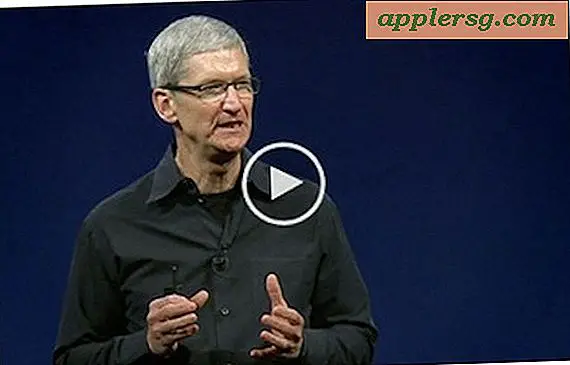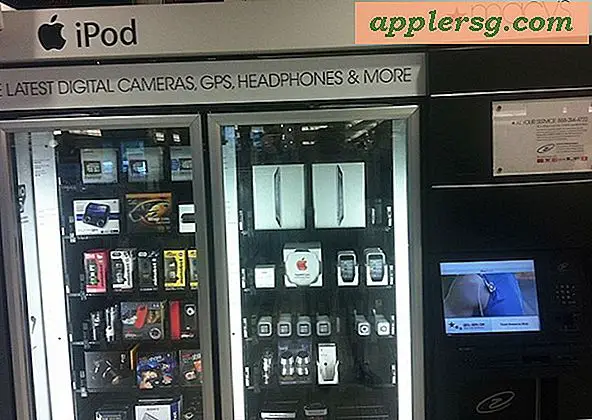So erstellen Sie einen Flyer mit Illustrator
Adobe Illustrator ist eines der besten verfügbaren Programme zum Erstellen von Flyern für eine Veranstaltung. Die vektorbasierte Grafik ist leicht auf Flyer jeder Größe skalierbar, und die in Illustrator mögliche Grafik ist von professioneller Qualität. Das Programm ist auch in der Lage, Fotos zu integrieren und ermöglicht es Benutzern sogar, Vektorgrafiken mit Spezialeffekten aus ihren Fotos zu erstellen. Beim Erstellen eines Flyers sind einige grundlegende Dinge über Illustrator zu wissen.
Schritt 1
Öffnen Sie Illustrator und klicken Sie auf dem Begrüßungsbildschirm unter der Überschrift „Neu erstellen“ auf „Dokument drucken“. Wenn Ihre Einstellungen so eingestellt sind, dass der Begrüßungsbildschirm übersprungen wird, wählen Sie „Datei“ und dann „Neu“ aus dem Anwendungsmenü und wählen Sie „Drucken“ aus dem Dropdown-Menü „Neues Dokumentprofil“.
Schritt 2
Legen Sie die Größe Ihres Flyers im Dialogfeld „Neues Dokument“ fest. Sie können Ihre eigenen Abmessungen erstellen, aber die Einstellung "Buchstabe" ist für ein Standardpapier von 8,5 x 11 Zoll voreingestellt, das für die meisten Benutzer zum Drucken von zu Hause empfohlen wird.
Schritt 3
Wählen Sie im Werkzeugbedienfeld links neben dem Arbeitsbereich das „Textwerkzeug“ aus und fügen Sie Ihrem Flyer Text hinzu. Sie können Punkttext ohne Begrenzungsrahmen erstellen, indem Sie auf eine beliebige Stelle auf der Zeichenfläche klicken und tippen. Sie können diesen Text oder ein beliebiges Objekt in einem Illustrator-Dokument neu positionieren, indem Sie im Werkzeugbedienfeld das „Auswahlwerkzeug“ auswählen und in das Textfeld klicken und ziehen. Passen Sie die Zeicheneinstellungen des Textes an, indem Sie ihn mit dem ausgewählten „Textwerkzeug“ markieren und die Zahlen und Einstellungen in der Werkzeugoptionsleiste „Zeichen“ über Ihrem Arbeitsbereich anpassen. Sie können Text erstellen, der einer von Ihnen erstellten Form oder einem Pfad folgt, indem Sie das unter dem „Textwerkzeug“ verschachtelte „Text auf einem Pfad-Werkzeug“ auswählen.
Schritt 4
Fügen Sie Ihrem Flyer Bilder hinzu. Sie können Fotos oder andere Grafiken importieren, indem Sie im Anwendungsmenü "Datei" und dann "Platzieren" auswählen oder mit den vielen Zeichen- und Formwerkzeugen von Illustrator Ihre eigenen erstellen. Wählen Sie eine der unter dem „Rechteckwerkzeug“ verschachtelten Formen im Werkzeugbedienfeld aus und klicken und ziehen Sie, um eine Form zu erstellen. Sie können Sterne, Polygone oder Kreise aller Art erstellen. Sie können das Aussehen einer Form ändern oder einen Strich hinzufügen, indem Sie die Einstellungen in der Werkzeugoptionsleiste „Pfad“ über dem Arbeitsbereich oder die Einstellungen in der Palette „Aussehen“ rechts neben dem Arbeitsbereich anpassen.
Schritt 5
Wenden Sie Effekte auf Text und Bilder an. Besuchen Sie das Menü „Effekt“ im Anwendungsmenü und probieren Sie verschiedene Effekte aus, bis Sie etwas finden, das zur Stimmung Ihres Flyers passt. Sie können eine Form in eine Reihe von Kritzeleien verwandeln, indem Sie "Effekt", "Stilisieren" und dann "Kritzeln" auswählen und an den Einstellungen im Dialogfeld "Kritzeloptionen" herumbasteln. Dieser Effekt kann bei richtiger Anwendung sehr interessant sein.
Wählen Sie im Anwendungsmenü „Datei“ und dann „Speichern unter“. Je nachdem, wie Sie den Flyer verwenden und drucken möchten, können Sie ihn in einem von mehreren Formaten speichern. Speichern Sie es zuerst als .AI-Datei, indem Sie „Adobe Illustrator (.ai)“ aus dem Dropdown-Menü „Format“ im Dialogfeld „Speichern unter“ auswählen. Dieses Format hält Ihren Flyer im Vektorformat, damit er später bei Bedarf angepasst und in der Größe geändert werden kann, und kann auch zu Hause gedruckt werden. Wenn der Flyer zur Massenproduktion an einen Drucker gesendet wird, wählen Sie „Adobe PDF“ aus dem Menü „Format“. Klicken Sie auf „Speichern“, wenn Sie fertig sind.